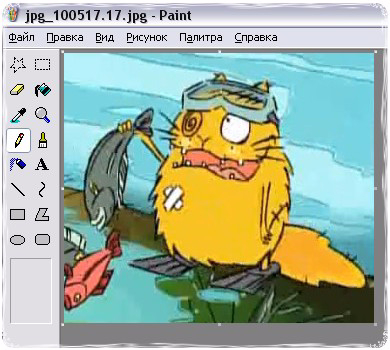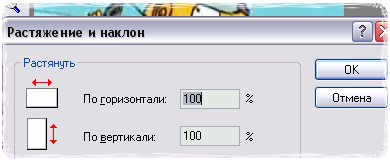-Цитатник
Шесть лет назад Йохан Хьюберс построил полномасштабную копию Ноева ковчега. Нидерландский плотник...
Сохранение дневника LiveInternet на компьютер с картинками. - (16)Сохранение дневника на компьютер с помощью функции экспорта (export) на Liveinternet –...
Как удалить пользователя из Списка друзей. - (33)Как удалить пользователя из Списка друзей Бывает так, что друг оказался не друг. Со...
"Авиадартс" в Крыму: дух захватывает! - (4)В Крыму — азартные авиационные игры Военно-космических сил России. Появление в небе над полуостро...
Крымская Весна Феодосия 2016 - (10)-Рубрики
- Компьютер,телефон (6795)
- Кулинарные рецепты (5800)
- Разное (909)
- Стихи (845)
- Библиотека (703)
- Интернет (655)
- ссылка (638)
- Видео (394)
- ХУДОЖЕСТВЕННЫЕ фильмы (387)
- Документальные фильмы (84)
- 1000 советов автолюбителю (365)
- Изречения, чувства, мысли (355)
- Полезное для себя (330)
- Животные и птицы (288)
- Кроссворды, загадки (277)
- Музыка (239)
- Сделай сам (177)
- Медицина (163)
- Игры (159)
- Фотошоп (155)
- Фотоальбом (152)
- Приколы (147)
- В помощь новичку (135)
- Поздравитель (133)
- Фото (131)
- Кофе,шоколад,чай (126)
- Православие (113)
- Природа (113)
- Юмор (105)
- Подводный мир (97)
- Пожелания (97)
- Флэшки (84)
- Мультфильм (81)
- Развивающие мультфильмы (14)
- Генераторы (71)
- Диеты (67)
- Гороскоп (56)
- Анимации (49)
- FAQ (45)
- Рамки (44)
- Анекдоты (37)
- Плэйкасты (36)
- Схемы (32)
- Открытки (24)
- Мода. Всё для женщин (23)
- Пазлы (21)
- Переводчики (16)
- Крым (15)
- ТV и Радио (15)
- Шрифты (14)
- Картинки (14)
- Рамки с картинками (11)
- Коды (11)
- Эпиграфы (8)
- Политика (5)
- Администрация (3)
-Метки
-Ссылки
-Видео

- Невероятный танец девочки.
- Смотрели: 1949 (45)

- Говорящие котики
- Смотрели: 1007 (26)
-Музыка
- Николай Носков - Снег
- Слушали: 1393 Комментарии: 24
- Max Greger and Fausto Papetti The Shadow of Your Smile
- Слушали: 11836 Комментарии: 23
- Назову тебя облаком - Александр Маршал и Вячеслав Быков
- Слушали: 9619 Комментарии: 5
- Восточные мотивы
- Слушали: 20819 Комментарии: 4
- Тимур Темиров - Если б тебя в этом мире любимая не было
- Слушали: 23907 Комментарии: 14
-Новости
-Всегда под рукой
-
[Этот ролик находится на заблокированном домене]
Добавить плеер в свой журнал
© Накукрыскин
-Поиск по дневнику
-Подписка по e-mail
-Друзья
-Постоянные читатели
-Сообщества
-Статистика
Записей: 21653
Комментариев: 200309
Написано: 252330
Как быстро уменьшить размер фотографии. |
http://www.bombina.com/t2_minifoto.htmСуществует множество программ, которые позволяют менять размер графических файлов. Чаще всего это графические редакторы. Есть и специальные программы, например Моська 901.
Но что делать, если под рукой нет специальных программ? Можно ли уменьшить размер фото стандартными средствами Windows?
Оказывается - можно. Вот 2 простых способа:
1.
Суть способа в том, чтобы
сохранить фотографию в формате JPEG.
Он годится для фотографий любого другого формата: BMP, GIF, PNG и др. большого и среднего размера.
Чтобы узнать тип файла фотографии, щелкните по нему правой кнопкой мыши и выберите пункт Свойства (можно также просто навести курсор мышки на файл).
Появится окно с информацией (в данном случае указан тип файла - точечный рисунок):
Если прямо не укзано, что Тип файла: Рисунок JPEG, - то это явно не JPG и фото можно сжать путем преобразования в JPG-файл.
Дважды щелкните по файлу левой кнопкой мыши - файл откроется в программе просмотра изображений и факсов.
Удежривая клавишу CTRL, нажмите на клавиатуре
символ S (рус. Ы).
Откроется диалог Копирование в файл или диалог сохранения файла.
В этом диалоге выберите папку, куда вы хотите сохранить новый файл, Тип файла: JPEG и нажмите кнопку Сохранить:
Размер также можно увидеть, если навести на файл курсор мышки и подождать 2 секунды.
Теперь проверьте размер нового файла (действительно ли он уменьшился). Для этого щелкните по нему правой кнопкой мыши и выберите пункт меню Свойства.
Откроется окно, в котором будет указан размер файла.
2.
Второй способ годится для уменьшеня размера графических файлов любого типа.
Суть его в том, чтобы уменьшить длину и ширину фотографии.
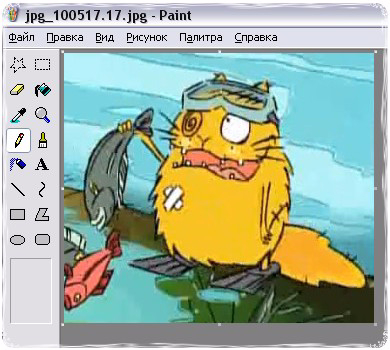
Щелкните по фото-файлу правой кнопкой мыши и выберите пункт Изменить
Фотография откроется в графическом редактора. Изначально это программа Microsoft Paint:
Удерживая клавишу CTRL, нажмите клавишу W (рус. Ц).
Откроется панель Растяжение и наклон:
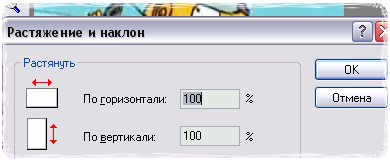
Если указать 50% по горизонтали и вертикали,
то в результате размер фотографии уменьшится приблизительно в 4 раза.
Аналогично: 40% - в 6 раз;
30% - в 11 раз;
20% - в 25 раз.
Если вы неправильно ввели размеры, то можно отменить результат,
нажав CTRL + Z.
Чтобы сохранить полученный результат, щелкните в верхнем углу окна программы кнопку Файл и выберите пункт Сохранить как.
Вот что получилось:

| Рубрики: | Компьютер,телефон |
Процитировано 33 раз
Понравилось: 33 пользователям
| Комментировать | « Пред. запись — К дневнику — След. запись » | Страницы: [1] [Новые] |